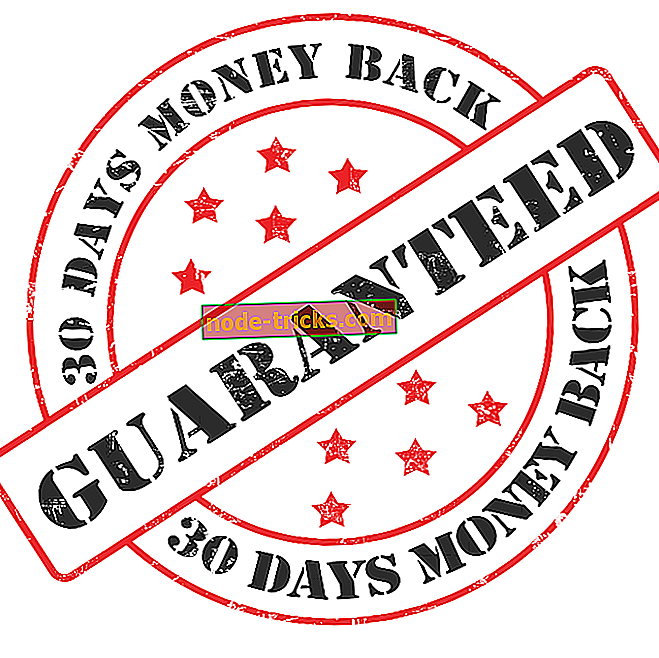POPRAVEK: Tiskalnik ne skenira v sistemu Windows 10, 8.1
Če posodobite operacijski sistem na novejšo različico operacijskega sistema Windows 10, lahko različica operacijskega sistema Windows 8.1 negativno vpliva na tiskalnik večfunkcijski tiskalnik. Veliko uporabnikov Windows 8 in Windows 10 ima veliko težav s funkcijo skeniranja. V tem članku vam bomo pokazali, kako popraviti tiskalnik, če ga ne optično preberete v operacijskem sistemu Windows 8 ali Windows 10. \ t

Zavedati se morate, da če vaš tiskalnik ne deluje v operacijskem sistemu Windows 8 ali Windows 10, ni vedno zaradi operacijskega sistema. To bi lahko bila napaka strojne opreme na večfunkcijskem tiskalniku ali pa je kabel USB izključen na koncu ali na koncu tiskalnikov. Kljub temu sledite spodaj navedenim korakom in vprašanje za skeniranje popravite takoj.
Moj tiskalnik ne bo optično prebral: Kako ga lahko popravim?
- Preverite kabel USB in tiskalnik
- Posodobite gonilnike tiskalnika
- Najnovejše gonilnike tiskalnika dobite na spletnem mestu proizvajalca
- Zaženite orodje za odpravljanje težav s tiskalnikom
1. Preverite kabel USB in tiskalnik
- Preverite kabel USB od tiskalnika do naprave Windows in se prepričajte, da je priključen.
- Preverite, ali tiskalnik deluje z normalnimi parametri in so vse lučke vklopljene.
- Preverite in preverite, ali lahko natisnete dokument, tako da se bomo lahko ponovno lotili le funkcije tiskanja tiskalnika.
2. Posodobite gonilnike tiskalnika
- Pritisnite in držite tipko “Windows” in “R”.
- Zdaj bi morali imeti pred seboj okno »Zaženi«.
- V okno izvajanja napišite naslednje: “devmgmt.msc”.
- Pritisnite tipko “Enter” na tipkovnici ali levi gumb “OK” v oknu “Run”.
- Zdaj ste odprli okno »Upravitelj naprav«.
- Na levi strani tega okna morate imeti funkcijo »Scan«.
Opomba: Če ga ne najdete na seznamu, lahko dvakrat kliknete ali tapnete funkcijo »Druge naprave« in jo morate imeti pod to temo.
- Z desno miškino tipko kliknite ikono »Scan«, ki jo imate v oknu upravljalnika naprav, in levo kliknite na možnost »Posodobi programsko opremo gonilnika«.
- Zdaj morate imeti pred seboj okno, v katerem morate levo klikniti na "Brskalnik moj računalnik za programsko opremo gonilnika".
- V naslednjem oknu boste morali klikniti z levim gumbom ali se dotakniti funkcije »Naj izberem s seznama gonilnikov naprav na mojem računalniku«.
- Pojdite na okno, v katerem boste morali pogledati na levem seznamu za »Slikovne naprave«.
- Levi klik ali tapnite »slikovne naprave« in levi klik ali tapnite gumb »Naslednji«, ki se nahaja na spodnji desni strani zaslona.
- V naslednjem oknu morate imeti na levi strani seznam proizvajalcev, v katerem boste morali levi klik na proizvajalca vašega tiskalnika.
- Na desni strani morate izbrati model optičnega bralnika, ki ga uporabljate.
- Ko izberete vse zgornje leve klika ali se dotaknete gumba »Naprej«.
- Pojdite v drugo opozorilno okno, v katerem morate levi klik na gumb »Da«.
- Ko je posodobitev končana, morate levi klik na gumb »Zapri«.
- Odklopite in priključite USB v tiskalnik.
- Znova zaženite napravo Windows 8 ali Windows 10. \ t
- Po končanem ponovnem zagonu operacijskega sistema poskusite skenirati nekaj.
3. Na spletnem mestu proizvajalca dobite najnovejše gonilnike tiskalnika
Na spletnem mestu proizvajalca poiščite gonilnik, združljiv z operacijskim sistemom Windows 8 ali Windows 10 za tiskalnik. Če je za vaš operacijski sistem naveden nov gonilnik, odstranite trenutni in namestite najnovejši.
Opomba: Če ste namestili nov gonilnik za tiskalnik, znova zaženite operacijski sistem in poskusite znova, da vidite, ali lahko optično preberete dokument.
4. Zaženite Printer Troubleshooter
Če težave ne morete odpraviti, poskusite zagnati vgrajeno orodje za odpravljanje težav s tiskalnikom. V sistemu Windows 8.1 lahko hitro poiščete to orodje, tako da odprete nadzorno ploščo. V iskalnem meniju vnesite »odpravljanje težav«, izberite Odpravljanje težav in nato v levem podoknu izberite Prikaži vse, da prikažete seznam vseh orodij za odpravljanje težav. Izberite in zaženite orodje za odpravljanje težav s tiskalnikom.
V sistemu Windows 10 preprosto pojdite v Nastavitve> Posodobitev in varnost> izberite Odpravljanje težav> izberite in zaženite orodje za odpravljanje težav s tiskalnikom, kot je prikazano na spodnjem posnetku zaslona.

Je bilo tako težko? Prepričan sem, da lahko po tem, ko ste sledili zgoraj opisanim metodam, zdaj skenirate dokumente v operacijskem sistemu Windows 8 ali Windows 10. Če imate kakršnakoli vprašanja, nam to sporočite v komentarjih spodaj in odgovorili vam bomo čim prej. .
Opomba urednika: Ta objava je bila prvotno objavljena novembra 2014 in je bila od takrat posodobljena za svežino in natančnost.






![VIDEO DXGKRNL FATAL ERROR v Windows 10 [FIXED]](https://node-tricks.com/img/windows/862/video-dxgkrnl-fatal-error-windows-10-7.jpg)